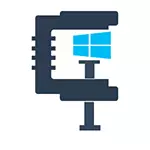
Sa pamamagitan ng paggamit ng compact OS, maaari mong i-compress ang Windows 10 (binary system at mga file ng application), sa gayon ang pagpapalaya ng isang bahagyang higit sa 2 gigabytes sa system disk para sa mga 34-bit na mga sistema at 1.5 GB para sa 32-bit na mga bersyon. Gumagana ang function para sa mga computer na may UEFI at ordinaryong BIOS.
Compact OS Status Check.
Ang Windows 10 ay maaaring magsama ng compression nang nakapag-iisa (o maaari itong paganahin sa pre-install na sistema ng tagagawa). Suriin kung pinagana ang compress compaction OS gamit ang command line.
Patakbuhin ang command line (i-right click sa pindutan ng pagsisimula, piliin ang nais na item sa menu) at ipasok ang sumusunod na command: Compact / Compactos: Query pagkatapos ay pindutin ang Enter.
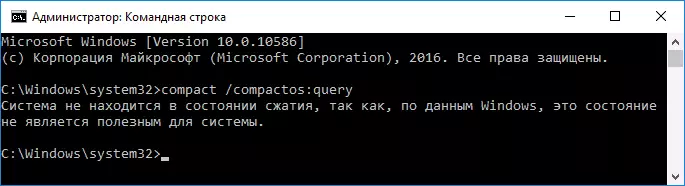
Bilang resulta, sa window ng command line, makakatanggap ka ng isang mensahe o na "ang sistema ay wala sa estado ng compression, dahil hindi ito kapaki-pakinabang para sa sistemang ito," o "ang sistema ay nasa isang estado ng compression." Sa unang kaso, maaari mong i-on nang manu-mano ang compression. Sa screenshot - libreng puwang sa disk bago ang compression.
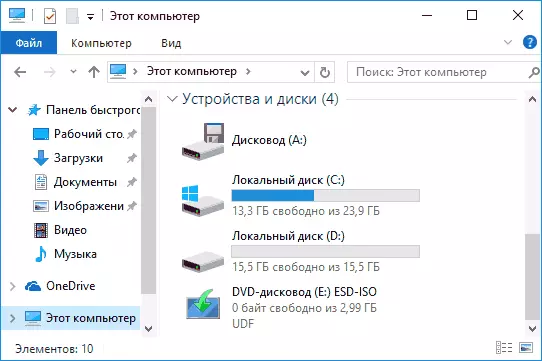
Tandaan ko na ayon sa opisyal na impormasyon Microsoft, ang compression ay "kapaki-pakinabang" mula sa punto ng view ng system para sa mga computer na may sapat na bilang ng RAM at ang produktibong processor. Gayunpaman, mayroon akong 16 GB ng RAM at Core i7-4770 bilang tugon sa utos na ito ang unang mensahe.
Pag-enable ng OS compression sa Windows 10 (at shutdown)
Upang paganahin ang compress compact na OS sa Windows 10, sa command line na tumatakbo sa pangalan ng administrator, ipasok ang command: Compact / Compactos: Laging at pindutin ang Enter.
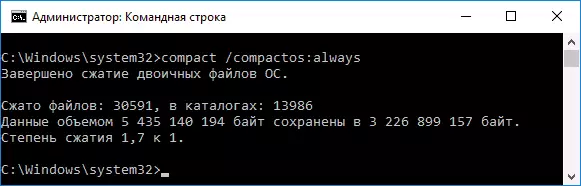
Ang proseso ng pag-compress ng mga file ng operating system at mga naka-embed na application ay magsisimula, na maaaring tumagal ng isang mahabang panahon (nakuha ko ang tungkol sa 10 minuto sa isang ganap na malinis na sistema sa SSD, ngunit sa kaso ng HDD, maaaring ito ay ganap na naiiba). Ang imahe sa ibaba ay ang laki ng libreng puwang sa system disk pagkatapos ng compression.
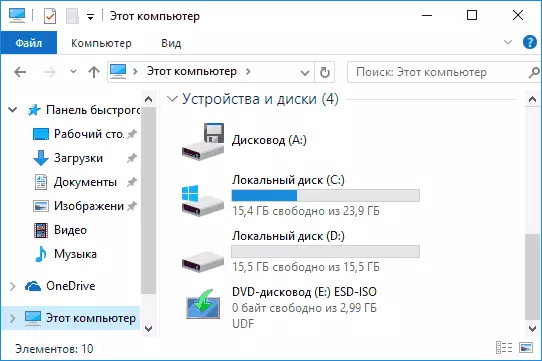
Upang huwag paganahin ang compression sa parehong paraan, gamitin ang Compact / Compactos command: hindi kailanman
Kung interesado ka sa posibilidad ng pag-install ng Windows 10 kaagad sa isang naka-compress na form, inirerekumenda ko sa iyo upang pamilyar sa mga opisyal na tagubilin sa Microsoft sa paksang ito.
Hindi ko alam kung ang isang tao ay magiging kapaki-pakinabang upang ilarawan ang pagkakataon, ngunit maaari itong maipalagay ang sitwasyon, ang pinaka-malamang na tila sa akin ang paglabas ng disk space (o, malamang) murang mga tablet na may Windows 10 sa board .
